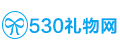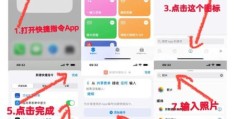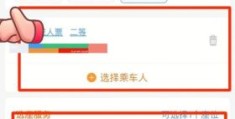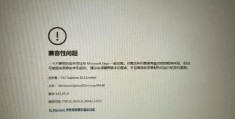如何将ie浏览器设置为默认浏览器一步搞定
如何将IE浏览器设置为默认浏览器一步搞定
大家好呀!今天咱们来聊一个可能让不少人头疼的小—怎么把IE浏览器设置成默认浏览器。虽然现在Edge和Chrome这些浏览器更流行,但IE在某些特殊场合还是很有用的,比如一些老网站或者企业内部系统。别担心,跟着我的步骤来,保证你一分钟内就能搞定!
为什么还有人用IE浏览器?
我知道你们肯定在想:"这年头还有人用IE?"说实话,我也觉得挺不可思议的。但现实是,很多老系统、政府网站或者企业内部的应用程序还是只支持IE。我有个朋友在银行工作,他们每天必须用IE才能登录内部系统,用别的浏览器根本打不开。所以啊,IE虽然老了点,但还没完全退休呢!
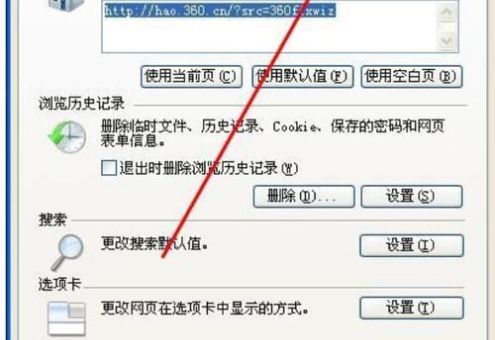
设置IE为默认浏览器的详细步骤
好了,废话不多说,咱们直接进入正题。下面我就一步步教你怎么把IE设置成默认浏览器,保证简单易懂,连我奶奶都能学会!
步:找到IE浏览器
你得确认电脑上安装了IE浏览器。虽然Win10和Win11都自带IE,但它可能被藏起来了。你可以这样做:
1. 点击开始菜单
2. 在搜索栏输入"Internet Explorer"
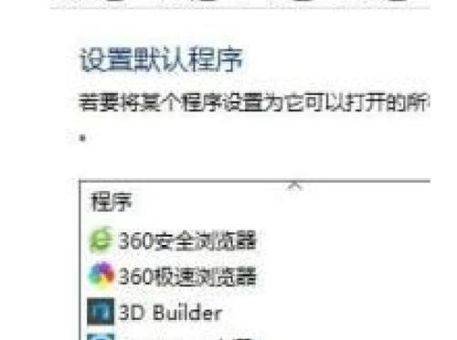
3. 找到后右键固定到任务栏,方便以后使用
第二步:打开IE的设置
找到IE后,双击打开它。然后在右上角找到那个齿轮图标(就是"工具"按钮),点击它选择"Internet选项"。
第三步:设置默认浏览器
在打开的"Internet选项"窗口中,你会看到一堆选项卡。别慌,我们只需要关注"程序"这个选项卡。点击它,然后找到"设置默认浏览器"的部分。
这里有个"使Internet Explorer成为默认浏览器"的按钮,大胆点击它!系统可能会弹出一个确认窗口,勇敢地点"是"就对了。
第四步:确认设置成功
设置完成后,你可以测试一下是否成功。随便找个网页链接(比如桌面上的某个快捷方式),双击打开看看是不是用IE打开的。如果是的话,恭喜你,设置成功啦!
常见问题解答
我知道你们可能会有一些问,我提前整理了几个常见
| /th> | 解决方法 |
|---|---|
| 找不到IE浏览器怎么办? | 在开始菜单搜索"Internet Explorer",如果找不到,可能需要通过"启用或关闭Windows功能"来开启IE |
| 设置后打开链接还是用其他浏览器 | 可能需要手动修改文件关联,或者在控制面板的"默认程序"中设置 |
| 设置按钮是灰色的无法点击 | 可能是权限尝试用管理员身份运行IE |
其他你可能想知道的小技巧
既然都说到IE了,我再分享几个实用的小技巧:
1. 兼容性视图:遇到网页显示不正常时,可以点击地址栏旁边的"兼容性视图"按钮,很多老网站立马就能正常显示了。
2. 禁用加载项加速:IE运行慢?试试禁用不必要的加载项。在"工具"→"管理加载项"里可以关闭那些拖慢速度的插件。
3. 重置IE设置:如果IE出问题了,可以在"Internet选项"→"高级"选项卡里找到"重置"按钮,一键恢复初始设置。
写在后
虽然IE已经逐渐退出历史舞台,但掌握这些基本操作还是很有必要的,特别是工作中需要用到的时候。希望这篇指南能帮到你!如果你按照步骤操作还是遇到或者有什么关于IE的趣事想分享,欢迎在评论区留言,我很乐意和大家一起讨论解决!
对了,你们平时还会用到IE吗?主要是用来做什么呢?我很好奇现在还有哪些场景必须依赖这个"老古董"浏览器。